Stampa del test di controllo degli ugelli
Codice domanda frequente: 8201132200
Data di rilascio: 22 luglio 2011
Soluzione
Stampa del test di controllo degli ugelli
Stampare il test controllo ugelli per verificare che l'inchiostro fuoriesca correttamente dall'ugello della testina di stampa.REFERENCE
- È anche possibile stampare il test di controllo degli ugelli con il computer.
Fare riferimento a [ Utilizzare il computer per stampare il test di controllo degli ugelli] in questa pagina Web.
- Se il livello dell'inchiostro nella cartuccia è basso, il test di controllo degli ugelli non verrà stampato correttamente. Sostituire il serbatoio d'inchiostro con il livello di inchiostro basso.
-> [ Sostituzione di un serbatoio d'inchiostro ]
È necessario preparare: un foglio di carta comune in formato A4 o Letter
1. Assicurarsi che la stampante sia accesa.
2. Assicurarsi che nel cassetto siano caricati uno o più fogli di carta comune in formato A4 o Letter.
3. Aprire delicatamente il vassoio di uscita della carta ed estrarre l'estensione del vassoio di uscita.
IMPORTANT
Chiudere il coperchio interno se è aperto.

4. Tenere premuto il pulsante RIPRENDI/ANNULLA (RESUME/CANCEL) fino a quando la spia ALIMENTAZIONE (POWER) non lampeggia in verde due volte, quindi rilasciarlo immediatamente.
Verrà stampato il test di controllo degli ugelli.
Non effettuare altre operazioni finché la stampante non ha terminato la stampa del test di controllo degli ugelli.
5. Esaminare il test di controllo degli ugelli.
Fare riferimento a [ Verifica del test di controllo degli ugelli] in questa pagina Web.
Verifica del test di controllo degli ugelli
Esaminare il test di controllo degli ugelli e, se necessario, pulire la testina di stampa.
1. Controllare che il motivo contenga tutte le righe (1) e non presenti striature bianche orizzontali (2).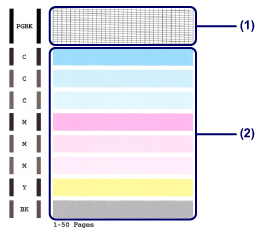
In caso di righe mancanti nel motivo (1):
È necessario effettuare la pulizia degli ugelli del gruppo di inchiostro nero (PGBK).
Selezionare il gruppo di serbatoi d'inchiostro con il computer.
-> [ Pulizia delle testine di stampa dal computer ]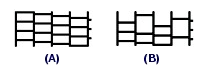
(A) Corretto
(B) Errato (righe mancanti)
Se sono presenti striature bianche orizzontali nel motivo (2):
È necessario effettuare la pulizia degli ugelli del gruppo di inchiostro colore (C, M, Y, BK).
Selezionare il gruppo di serbatoi d'inchiostro con il computer.
-> [ Pulizia delle testine di stampa dal computer ]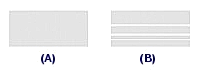
(A) Corretto
(B) Stampa di scarsa qualità (presenza di striature bianche orizzontali)
Se vi sono righe mancanti nel motivo (1) e striature bianche orizzontali nel motivo (2):
È necessario pulire gli ugelli di tutti i serbatoi d'inchiostro a colori.
Dalla stampante
-> [ Pulizia della testina di stampa ]
Dal computer
-> [ Pulizia delle testine di stampa dal computer ]
REFERENCE
Il numero totale di fogli stampati fino a questo momento viene mostrato con incrementi di 50 fogli nella stampa del test di controllo degli ugelli.
Utilizzare il computer per stampare il test di controllo degli ugelli
La funzione di controllo degli ugelli consente di controllare se la testina di stampa funziona correttamente stampando un test di controllo ugelli. Se la stampa risulta sbiadita o se non è stato stampato un colore specifico, stampare il test.Di seguito viene descritta la procedura per stampare il test di controllo degli ugelli.

1. Aprire la finestra delle impostazioni del driver della stampante
2. Fare clic su Controllo ugelli (Nozzle Check) nella scheda Manutenzione (Maintenance)
Si apre la finestra di dialogo Controllo ugelli (Nozzle Check).
Per visualizzare gli elementi da verificare prima di stampare il test di controllo ugelli, fare clic su Elementi della verifica iniziale (Initial Check Items).
3. Caricare la carta nella stampante
Inserire un foglio di carta comune in formato A4 o Letter nel cassetto.
4. Stampare un test di controllo degli ugelli
Assicurarsi che la stampante sia accesa, quindi fare clic su Stampa motivo di controllo (Print Check Pattern).
Viene eseguita la stampa del test di controllo degli ugelli.
Fare clic su OK quando viene visualizzato il messaggio di conferma.
Verrà visualizzata la finestra di dialogo Verifica del motivo (Pattern Check).
5. Controllare il risultato di stampa
Verificare il risultato di stampa. Se il risultato di stampa è normale, fare clic su Esci (Exit).
Se il risultato della stampa presenta sbavature o se vi sono sezioni non stampate, fare clic su Pulizia (Cleaning) per pulire la testina di stampa.
Argomento correlato
-> [ Pulizia delle testine di stampa dal computer ]

1. Selezionare Stampa di prova (Test Print) dal menu a comparsa in Canon IJ Printer Utility
2. Fare clic sull'icona Controllo ugelli (Nozzle Check)
Viene visualizzato il messaggio di conferma.
Per visualizzare un elenco degli elementi da verificare prima di stampare il test di controllo degli ugelli, fare clic su Elementi della verifica iniziale (Initial Check Items).
3. Caricare la carta nella stampante
Inserire un foglio di carta comune in formato A4 o Letter nel cassetto.
4. Stampare un test di controllo degli ugelli
Assicurarsi che la stampante sia accesa, quindi fare clic su Stampa motivo di controllo (Print Check Pattern).
Viene eseguita la stampa del test di controllo degli ugelli.
5. Controllare il risultato di stampa
Quando si apre la finestra di dialogo, controllare il risultato di stampa.
Se il risultato di stampa è normale, fare clic su Esci (Quit).Se il risultato della stampa presenta sbavature o se vi sono sezioni non stampate, fare clic su Pulizia (Cleaning) per pulire la testina di stampa.
Argomento correlato
-> [ Pulizia delle testine di stampa dal computer ]
Modelli interessati
- PIXMA iP4940
- PIXMA iP4950